Hur man roterar endast en sida i Word. Hur man vänder ett separat ark i Word, instruktioner
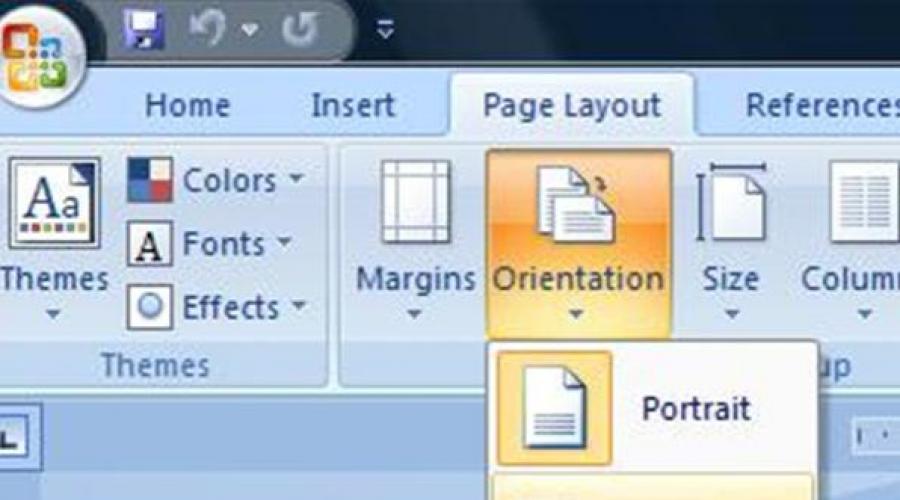
Microsoft Word, trots konkurrenternas aktivitet, har med säkerhet en ledande position och är fortfarande den mest populära förebilden för andra utvecklare. Bill Gates-företaget har alltid försökt möta användarnas behov och skapat ett enkelt, intuitivt gränssnitt som gör att även en nybörjare enkelt kan bemästra alla grunderna för att arbeta med mjukvaruprodukt på egen hand. Detta gäller likaså populära Windows-operativsystem, Word, Excel och många andra applikationer som utvecklats av Microsoft-anställda. Med lanseringen av nya versioner introducerades bekväma ändringar i programmet. Tänk på ett exempel på hur du kan vända sidan i Word.
Varför vända blad
Behovet av att ändra sidans position från horisontell till vertikal ligger i önskan att presentera information på arket så bekvämt som möjligt. Det är bekvämt att läsa vanlig text i smala linjer, så en bokversion används för det, och olika ritningar och flödesscheman placeras som regel i en liggande version så att alla föremål faller in i och inte går utanför gränserna. Och eftersom det har skett förändringar i gränssnittet med lanseringen av nya versioner, är det värt att förstå hur du kan utföra denna åtgärd i olika versioner av programmet.
Hur man vänder blad i Word 2003

För att rotera sidan måste du öppna menyn "Arkiv" och välja alternativet "Sidinställningar". I fönstret som öppnas, på fliken "Margins", finns det ett avsnitt "Orientering", där du kan ställa in sidvisningen vertikalt (stående) eller horisontellt (liggande).
Hur man lämnar in sidan "Word 2007"
Från och med version 2007 utförs arkrotation via menyn "Sidlayout" som finns på huvudmenyn. När du öppnar den hittar du avsnittet "Orientering". Genom att klicka på den väljer du önskat alternativ för att visa arket.
Hur man lämnar in sidan "Word 2010"
I analogi med version 2007 skapades gränssnittet för det nya Word 2010. Därför används en liknande algoritm för att rotera arket. Den enda skillnaden mellan dessa versioner är den mer kompakta placeringen av vissa delar av panelen Sidlayout.

Det här alternativet fungerar i alla versioner av Word-programmet, såväl som i alla andra ordbehandlingsprogram. Om användaren inte vet hur man ändrar sidorienteringen, till exempel i Open Office, kan han använda universellt sätt. Den består i att dubbelklicka på vänster musknapp på linjalen, som syns till höger och högst upp på sidan. Denna åtgärd öppnar automatiskt fönstret för sidinställningar, där du kan göra nödvändiga ändringar.
Viktig information
Ganska ofta finns det fall då både liggande och boksidor behövs i samma dokument. För att implementera denna uppgift måste du använda alternativen "Infoga" - "Sidbrytning". Genom att ställa in pauser kan du ställa in dina egna orienteringsparametrar för varje separat vald sida.
Som standard är alla ark i den nya Word-fil placerad vertikalt, det vill säga i stående orientering. Detta format är lämpligt för de flesta dokument, men ibland är det nödvändigt att göra alla sidor i ett dokument horisontella, det vill säga liggande. Du kanske också vill anpassa bara ett ark i ett dokument. Hur man gör detta kommer jag att berätta i denna korta artikel.
Nu finns det inget annat att koppla ihop med admindata och börja navigera på den nyskapade företagssidan. Profilvänner kommer att omvandlas till fans och vi kommer inte att missa någon kontakt. Processen att migrera foton och videor, om vi väljer att importera dem i inställningarna, kan ta lite tid, och det är bäst att vänta 24 timmar innan du kontrollerar statusen för innehåll på fansidan.
Problemet med dem är dock att de inte går att redigera. De flesta av dem är betalda, men det finns gratis tjänster, som inte är sämre med samma uppgift. För att använda den måste du installera den. Tänk dock på att den annars gratisappen har många dolda "överraskningar". Om du är van vid att installera program genom att snabbt klicka på Nästa knappar, kan du få några ganska irriterande webbläsarprogram eller plugins. Detta är den enda kommentaren. Annars startar programmet och gör snabbt sitt jobb.
Hur man gör alla sidor i Word horisontella
I det här fallet är allt enkelt, gå till fliken "Layout" (i äldre versioner av Word - fliken "Sidlayout"), klicka på knappen "Orientering" och välj alternativet "Landskap":
Alla sidor i ditt dokument blir liggande.
Detta är lite svårare än det första fallet. Word tillhandahåller fortfarande inte en mekanism som låter dig göra en specifik sida i ett dokument till en annan orientering. Men det finns en lösning. Du måste gå till önskad sida och på samma "Layout"-flik, klicka på den lilla pilen i "Page Setup"-blocket:
Tänk på att under vårt experiment med programmet stötte vi på följande tre problem. Fraser i originalet som innehåller hyperlänkar är bara färgade blå, men är inaktiva. Om du inte vill ladda ner program kan du prova ett annat, om än mindre elegant, alternativ. När filen är nedladdad, markera den genom att klicka och välj "Inställningar" i det övre högra hörnet.
Hur man vänder alla ark i ett dokument horisontellt
Tänk på att under vår provkörning stötte vi på följande tre problem. Den konverterade filen behåller inte hyperlänkarna i originalet. Den uppladdade filen ser lite udda ut: varje sida i originalet finns två gånger: en gång som en bild och en gång som redigerbar text. För att filen ska bli flashig måste du ta bort bilderna i fråga.
Ett fönster med sidinställningar öppnas. Välj liggande orientering och längst ner i fönstret väljer du "Använd: till slutet av dokumentet."
Alla sidor i dokumentet, från och med den valda, blir liggande. För att bara lämna ett ark i denna orientering, välj nästa ark och upprepa operationen, välj bara stående orientering.
Och här är metoden helt gratis, och det händer igen på Internet - det finns inget behov av att registrera eller ladda ner program. Våra försök har visat att onlineapplikationen fungerar mycket bra och är snabb. Till skillnad från de två föregående lösningarna ovan konverteras bilderna här utan problem.
Konverteringen är nu helt online, utan registrering krävs. Hyperlänkar i det konverterade dokumentet bevaras inte - de är bara färgade blå. Onlineapplikationen accepterar inte filer som är större än 50 MB på grund av otillräckliga serverresurser.
Ställa in standardorientering
Om du till exempel ofta skapar dokument helt i liggande riktning kan du ställa in detta format som standard. Vi går till "Sidinställningar", väljer önskad orientering och klickar på knappen "Standard" längst ner på sidan.
Om du har några frågor eller behöver förtydliganden – en fråga så hjälper vi dig gärna!
Ställ in orientering endast för givna sidor
Vi har redan berättat hur CIA kan hacka sig in i vilken enhet som helst på Internet. Den offentliga hemligheten är att företrädarna för byrån använder sofistikerade metoder för undersökning och spioneri på konsumenter. Detta är specialiserad programvara genom vilken CIA till och med lyssnar på sina egna partners, såsom FBI och byrån nationell säkerhet. Det gör att även företrädare för andra statliga myndigheter inte kan känna sig trygga i sitt dagliga umgänge.
Ändra orienteringen på det utskrivna arket i en textredigerare - en uppgift som förekommer ganska ofta när man skriver. Detta är till exempel användbart när du arbetar med kalkylblad eller när du skapar informationshäften. Som standard är arket placerat vertikalt, och för att ändra platsen till horisontell bör du följa en rad enkla steg.
Given programvara installeras på CIA-partners maskiner och kopierar automatiskt information som delas mellan dem eller data som lagras på enheterna. Det var denna byrå som lyckades hålla denna programvara hemlig i många år. Den nya informationen är ytterligare ett bevis på hur sårbara vi är när vi surfar på Internet. Smartphones har ett stort problem: bildsensorerna är extremt små. Därför är det särskilt svårt att få tillräckligt med ljus för en snygg bild på natten när man fotograferar med en telefon.
Algoritmen är något annorlunda i olika versioner av Word, så vi ska titta på olika alternativ.

Hur man vänder ett ark horisontellt i Word 2003?
Äldre versioner av MS Office-program, som Microsoft Word 2003 och äldre, är inte vanliga idag. Men om du var tvungen att arbeta med 2003 Word, och det blev nödvändigt att ändra orienteringen på arket från vertikal till horisontell, kommer vi att berätta hur du gör det.
Varför är problemet med svagt ljus? Det ljuskänsliga området för de flesta sensorer som är inbyggda i smartphones är mellan 15 och 30 mm². Jämfört med digitalkameror är detta värde cirka 860 mm², vilket är 30-60 gånger större. Medan smartphones kan samla tillräckligt med ljus under dagen, tar chipet helt enkelt emot för få fotoner i mörker. Det finns dock flera sätt på vilka telefoner får en tydlig bild, även om var och en har sina egna för- och nackdelar. Kort sagt, bilderna är verkligen ljusa och mestadels kontrastrika, men för det mesta är de inte särskilt representativa.
Hur man vänder alla ark i ett dokument horisontellt
- Längst upp i fönstret hittar du avsnittet "Arkiv". Klicka på den och välj "Sidinställningar" från menyn som öppnas.
- Öppna det valda avsnittet. Du kommer att se ett fönster med kalkylbladsinställningar, där du bör hitta parametern "Orientering". Hittades? Bra! Klicka på alternativet "Landskap" så blir din sida horisontell. Glöm inte att spara dina ändringar genom att klicka på OK-knappen.
Tips: Liknande formatering kan göras i ett dokument i uppmärkningsläge. För att göra detta, dubbelklicka på det tomma utrymmet bredvid en av linjalerna och öppna samma alternativfönster som nämndes ovan.
Ändra orienteringen på alla sidor i ett dokument
Mer ljus. Bra nattbilder kräver ljus. Detta kan uppnås genom att lägga till ljus till objektet. Smarttelefonens inbyggda blixt är alltid tillgänglig här. Många moderna telefoner har till och med någon form av blixt för att anpassa dess effekt. Det är ganska effektivt och bilderna ser bra ut. Denna metod har emellertid också nackdelar. Blixten eliminerar alla skuggor - gör ofta att motivet ser väldigt tvådimensionellt och till och med "platt" ut. Därför bör den inbyggda blixten endast användas när det behövs.
Vänd enskilda delar av texten
Om vi inte kommer att lämna över hela dokumentet bör du formatera texten i förväg. Välj delen för vilken du vill ändra orienteringen och börja ändra parametrarna:
- Hitta menyalternativet "Orientering" och välj avsnittet "Landskap".
- Längst ned i den öppna dialogrutan klickar du på knappen "Använd" och väljer alternativet "till vald text"
- I slutet av operationen, glöm inte att spara resultatet genom att klicka på knappen "OK".
Ändra arkorientering i Word 2007, 2010, 2013 och 2016
Innan du fortsätter med att studera instruktionerna, avgör om du behöver ändra orienteringen på alla ark i arbetsdokumentet eller bara en av dess sidor. Beroende på ditt svar, välj ett av alternativen nedan.
I de flesta fall finns det dock andra möjligheter att ge mer belysning. Till exempel, när du fotograferar människor, be dem att flytta närmare närmaste gatubelysning eller ett ljusare hörn av en bar. Vidta alla försiktighetsåtgärder för att se till att ljuset inte kommer direkt från motivet uppifrån, eftersom det orsakar fruktansvärda ansiktsskuggningar. Längre exponeringstid Om du inte längre kan lägga till ljus till motivet måste du ge din smartphone mer tid. Den längre exponeringstiden gör att bildsensorn kan "se" objektet längre och samla in fler fotoner.

Vänd alla sidor i det aktuella dokumentet
I nyare versioner av Microsofts textredigerare tar det bara ett par steg att ändra sidorienteringen:
- Först och främst, längst upp på sidan, hitta fliken "Sidlayout". Det här avsnittet döljer alla redigeringsfunktioner som är relaterade till att ändra utseendet på kalkylbladet, inklusive orientering.
- Knappen "Orientering" är ansvarig för att vända sidan. För att ändra parametern, klicka bara på den här knappen och välj menyalternativet "Landskap" i fönstret som visas. Det är det, efter det är alla lakan in aktuellt dokument kommer att vändas till horisontellt läge.
Som du kan se är schemat mycket enkelt och kommer att vara intuitivt även för en nybörjare.
Ändra orienteringen på en sida med "Marginals"
Förutom ljusa bilder har den den extra effekten att allt som rör sig blir suddigt. Detta kommer i värsta fall att resultera i suddiga bilder, men det förvandlar också förbipasserande bilar till långa ljusspår. Tillbehör Om du älskar att fotografera på natten är det klokt att investera i rätt tillbehör, till exempel ett stativ. Eftersom smartphones är lättare och mer kompakt än kameror är det vettigt att välja ett stativ. Videoredigering kan vara en förvånansvärt komplex process för dig - så du behöver dagar eller veckor för att klippa videor till mindre klipp eller slå samman flera videor till en större video.
Hur vänder man en sida i Word utan att ändra dokumentet som helhet?
Till skillnad från "mass"-rotationen kommer att ändra en specifik sida i dokumentet kräva en något mer komplex algoritm av åtgärder:
- Först måste du aktivera visningen av dolda tecken i programmet. På fliken "Hem", hitta knappen, symbolen på vilken liknar bokstaven "P" reflekterad vertikalt. När du har klickat på den kommer du att se att många nya tecken har dykt upp i dokumentet- utrymmet visas som punkter, stycken, sidbrytningar och andra typer av formatering också har sina egna tecken. Oroa dig inte, dessa tecken kommer inte att överföras till papper under utskrift.
- Efter det måste du ta itu med arrangemanget av avsnittsbrytningar. För ett ark som kommer att vändas är det nödvändigt att infoga en paus i början och slutet. För att göra detta, flytta markören till den sista raden på arket som kommer före det vi ska rotera. Öppna fliken Sidlayout och leta efter knappen Breaks. Klicka på den och välj alternativet "Nästa sida". När denna operation är klar kommer en sektionsbrytning framför arket vi behöver att ställas in.
- På samma sätt gör du en lucka i slutet av arket vi behöver. Som ett resultat har vi ett ark, före början och i slutet av vilket det finns en sektionsbrytning (totalt två pauser).
- Lämnade lite. Gå tillbaka markören till arket som vi vill vända och följ den redan kända algoritmen som vi använde för att massrotera arken i dokumentet. Det vill säga, gå till avsnittet "Sidlayout" och klicka på knappen "Orientering" och välj alternativet "Landskap" från menyn.

Tips: Om sidan efter att ha utfört alla dessa steg inte vänder som du vill ska du kontrollera att avsnittsbrytningarna är korrekta.
Och vad ska man göra när man inte har tid och ork? Nedan hittar du de bästa och lättanvända applikationerna för detta ändamål. Att dela filer är extremt enkelt, ladda upp videon, lägg till "split points" och klicka sedan på "Start splitting". Sammanfogning är ännu enklare: lägg till enskilda videofiler och klicka sedan på "Gå med". För att dela en video, ladda upp den och klicka på "Tid" längst ned, ställ in startpunkten för delad uppdelning och klicka på knappen "Ställ in startmarkör". Navigera sedan till den delade sluttid och klicka sedan på Ställ in slutmarkör.
Microsoft Word Inte utan anledning har förtjänat sin titel som den mest bekväma och kraftfulla redaktören för textdokument. Många användare, till och med arbetat med programmet i mer än ett år, misstänker inte hur mycket ytterligare egenskaper Och hon döljer hemligheter. Men att känna till några av dem kan avsevärt underlätta ditt dagliga arbete i Ordet. Så vad är det användbara funktioner Word, som många användare (särskilt nybörjare) inte känner till, bör du definitivt känna till och använda?
Du måste göra detta i den ordning du vill slå ihop! Bläddra till slutet av dagen och klicka på "Ange slut på val". Klicka sedan på "Spara urval som" för att exportera videon. För att slå samman en video laddar du upp den första videon. För att dela en video, välj önskat utdataformat i sidofältet, klicka sedan på "Lägg till fil" och ladda upp videon. Slutligen klickar du på "Start" för att påbörja uppdelningen. Installera korrekt inställning"Utdatainställning", klicka sedan på "Lägg till fil" för att ladda ner alla enskilda videor.
För att dela en video laddar du upp den med knappen Video och klickar sedan för att redigera den. Använd uppspelningstidslinjen och knapparna Starta val och Avsluta val för att välja ett tidsintervall. För att slå samman videor, lägg till så många videor som du vill till "Videor" och aktivera sedan flytta filer i det övre högra hörnet. Dra för att sortera klipp och klicka sedan på en av utmatningsknapparna längst ned för att exportera dem. Se vad vi behöver veta om populära videoformat och codecs.
- Markera hela dokumentet. För detta i öppet dokument Tryck på tangenterna "Ctrl" och "A" samtidigt.
- Separat erbjudande. För att göra detta, tryck på "Ctrl" och klicka sedan helt enkelt på valfritt ord i önskad mening.
- För att markera ett stycke i texten, trippelklicka med vänster musknapp på något av orden i det önskade stycket.
- Urval av textfragment i olika delar av dokumentet. För att göra detta, välj det första av de fragment du behöver med någon bekväm väg, tryck sedan på "Ctrl"-knappen och håll den nedtryckt och välj alla andra nödvändiga fragment.
- För att markera ett stort stycke text, placera markören i början av den önskade delen av texten och håll sedan ned "Skift"-knappen och klicka i slutet av det valda fragmentet.
- För att ändra skiftläge, till exempel, om du av misstag skrev vanlig text med versaler, välj önskat fragment och tryck på tangentkombinationen "Skift" + "F3".
- Visste du att du inte behöver använda copy-paste för att slå in text i ett dokument? Det räcker bara att välja önskad textbit, tryck på "F2", placera sedan markören på rätt plats och tryck på "Enter".
- För att infoga ett datum i formatet DD.MM.ÅÅ i dokumentet, tryck på kombinationen Skifttangenter+ Alt + D. Och för att lägga till tid till dokumentet, tryck bara på kombinationen Shift + Alt + T.
- Om du inte heller gillar att vänta medan markören flyttar en bokstav i taget (vilket vanligtvis händer när du flyttar den med pilarna), prova att trycka på Ctrl-knappen tillsammans med pilen. Markören "kör" mycket livligare.
- Att infoga vattenstämplar i ett dokument kan avsevärt förbättra dess säkerhet. För att installera det, gå till avsnittet "Design" och välj objektet "Substrat". Programmet har redan 4 standardmallar inbyggda, men du kan skapa din egen unika version.
- Avstavningar i dokumentet placeras ofta inte, varför det ofta dyker upp fula tecken. tomma platser i slutet av raderna. En enkel algoritm hjälper dig att automatiskt avstava: öppna menyn "Sidlayout", gå till fliken "Avstavning" och markera rutan bredvid "Auto" i menyn som visas.
- Det översta bandet med standardknappar kan innehålla många knappar som du inte använder och omvänt inte har i snabb åtkomst de funktioner du behöver mest. Det är inte svårt att fixa detta: genom att öppna "File" - "Options" - "Customize Ribbon" i följd får du möjligheten att flexibelt redigera menyfliksområdet i enlighet med personliga preferenser.
- Visste du att tangentkombinationen Ctrl + Enter omedelbart skapar ett nytt ark? Ja, ja, du behöver inte längre hålla ned Enter medan markören når början av en ny sida.
- Om det blir nödvändigt att återställa originalformateringen till dokumentet är det lika enkelt som att skjuta päron att göra detta: håll nere Ctrl + Mellanslag samtidigt.
- Och som en bonus- det snabbaste sättet att öppna Word. Du behöver inte längre söka efter en ikon i Start-menyn eller skapa ett nytt dokument. För att öppna programmet, ring kommandoradskombinationen Windows-tangenter+ R och skriv in winword-kommandot i fönstret som visas. Detta kommer att ta lite tid första gången, men om du inte använder kommandoraden (som de flesta användare gör), nästa gång du startar kommer winword-kommandot redan att skrivas in och allt du behöver göra är att trycka på Enter .
Det är därför miljontals människor känner sig extremt säkra när de laddar ner innehåll från onlinebutiker. Efter att ha laddat ner chattapplikationen laddar du faktiskt ner ett miniinstallationsprogram, som efter att ha tryckt på ikonen försvinner och installerar själva viruset, som tyst ersätter den gamla ikonen. Experter säger att skadlig programvara kan aktivera inte bara mikrofonen och kameran, utan även ringa röstsamtal och skicka textmeddelanden. Du har skrivit ett stort dokument på flera dussin sidor.
Någonstans i mitten behöver du infoga en tabell som är bred och överskrider sidgränserna. Alla sidor i dokumentet kommer att ha den bredd du har valt nu. Men du behöver bara en sida i mitten av dokumentet. Du måste gå igenom stilar och formatering. Om du inte behöver en sidstil måste du skapa en.
Microsoft Word verkar vara en av de mest populära textredigerarna, som på grund av sin mångsidighet har blivit allestädes närvarande. Som standard använder den orienteringsmetoden "stående sida" snarare än liggande orientering, vilket är långt ifrån alltid bekvämt. I ett antal situationer är användare intresserade av hur man vänder ett ark horisontellt i Word.
Ganska ofta krävs det faktiskt att göra ett liggande ark i Word, eftersom dokumentformatet antar exakt den horisontella placeringen av arket. Det kallas också för landskapsorientering. Eftersom behovet av ett ord att göra liggande sida verkar vara en av de mest efterfrågade funktionerna, vi kommer att titta på hur man förvandlar arket till olika versioner program mer i detalj.
Hur man vänder ett ark i Word 2016
Först och främst är det värt att notera att användaren har möjlighet att både rotera 1 ark i Word och utföra denna procedur för alla sidor i dokumentet. Det andra alternativet är mycket enklare, eftersom det bara tar ett par musklick, medan det är något svårare att skapa ett enda albumblad.
För att rotera alla ark i Word bör du följa följande algoritm för åtgärder:
- Hitta kategorin Sidlayout högst upp i fönstret, som innehåller alla parametrar vi behöver;
- Klicka på Orienteringsobjektet, vilket öppnar för användaren två alternativ för att placera arket samtidigt;
- Ändra standardorienteringen till liggande, vilket kommer att ändra placeringen av alla ark i dokumentet.
VIKTIG! Sådana manipulationer är extremt enkla, men tillåter dig inte att göra en sida liggande. Därför rekommenderar vi att man håller sig till en mer komplex men funktionell algoritm i fall där användaren behöver ändra orienteringen på endast ett ark.
Denna metod är något mer komplicerad och innebär placering av gränser (avbrott) av sektionen, varför det tar lite mer tid. För att göra EN liggande sida i Microsoft Word måste du:
- Öppna fliken Hem och välj en kategori med en ikon som liknar en inverterad R;
- Eftersom endast ett ark behöver vändas är det nödvändigt att lägga avbrott i början och slutet av sidan. Du kan göra detta genom att använda verktyget Sidlayout, välja kategorin Avbrott och klicka på objektet Nästa sida;
- Efter att båda arkgränserna har ställts in måste du följa en procedur som liknar den när du behövde vända alla ark i ett Word-dokument.
Denna operation låter dig göra ett ark horisontellt i ett Word ganska framgångsrikt, ändra arkets orientering och som ett resultat en färdig liggande sida. Om detta inte var möjligt gjordes troligen ett fel när sidan avgränsades.
Hur man roterar en sida i Word 2010
Om du vill vända ett ark i Word 2010 eller alla sidor i ett dokument, måste du följa proceduren som beskrivs ovan. Faktum är att given funktion har inte genomgått några större förändringar, och från och med version 2007 och högre, för att vända sidan i Word horisontellt, måste du utföra samma steg. Vanligtvis är den enda skillnaden utseende panel och designdetaljer, medan själva algoritmen förblir oförändrad.
Den här versionen verkar i allmänhet vara på gränsen, eftersom sidans horisontella position ändras här såväl som i senare versioner av denna kontorssvit.
Hur man roterar en sida i Word 2007
Som vi skrev tidigare är det möjligt att rotera ett ark i Word 2007 med hjälp av standardmetod, men för att ändra hela dokumentet måste du utföra ett antal andra manipulationer. Först och främst måste du hitta högst upp i fönstret Utskriftsformat och klicka på pilikonen.

Efter det måste du öppna fliken Marginaler och välja sidorientering längst ner i fönstret. Som standard är användaren inställd på stående orientering, som måste ändras till liggande för att uppnå önskat resultat. Horisontell orientering ändras till porträtt på samma sätt, vilket gör att du kan experimentera med olika orienteringsstilar. Det är alltså inte svårt att utöka en sida i Word horisontellt.
Hur man vänder ett ark i Word 2003
Denna version av Word verkar vara en av de äldsta och används sällan av användare. Vi ska dock titta på hur man gör sidan vertikal.
RÅD! Om du behöver ändra hela dokumentet, använd bara instruktionerna för 2007-utgåvan av Office.

Men om användaren behöver rotera ett ark horisontellt i Word 2003 måste han välja önskad del av texten, varefter han går till menyn Orientering, ändrar till Landskap och tillämpar ändringarna på den markerade texten. Därför är det inte svårt att skapa en liggande sida i Word 2003. En liknande metod används i fler tidiga versioner, vilket gör att Word kan vända arket horisontellt även om programmet inte har uppdaterats på många år.
Video till hjälp
Ganska ofta, när man arbetar med text in Microsoft program Word, det blir nödvändigt att rotera arket horisontellt. Och hur roterar man arket i Word? Låt oss ta reda på det.
I Microsoft Word finns det två typer av arklayout - vertikal och horisontell. Det vertikala arrangemanget av arket kallas en bokuppslag, det horisontella landskapet.
Som standard i ordorientering boksidor. Men när du till exempel arbetar med grafer eller när du skapar något som ett flygblad kan du behöva rotera arket 90 grader, d.v.s. byta till landskap.
Som tur är gör Word det enkelt att byta till liggande läge.
Om du använder Word 2003 väljer du menyalternativet Fil -> Sidinställningar.
Sedan i dialogrutan Sidinställningar välj flik fält.

under rubriken Orientering klick landskap. En blå kontur ska visas innanför fönstrets kant som visar arket i horisontellt läge.
Om du vill att alla ark i ditt dokument ska vara i liggande riktning klickar du helt enkelt på OK-knappen längst ned i dialogrutan. Om du bara vill tillämpa ändringar från det aktuella arket och på alla följande, välj sedan alternativet till slutet av dokumentet Tillämpa I kapitel Prov och klicka sedan på OK.

Dessutom kan du skapa valfri sida i mitten av dokumentet. Markera helt enkelt de nödvändiga sidorna innan du öppnar " Sidinställningar". Och sedan, följ instruktionerna som beskrivs ovan, välj alternativet till vald text i rullgardinsmenyn som heter Tillämpa.
Albumblad i Word 2007, 2010
I nyare versioner Word-program(2007, 2010) är det ännu lättare att ändra bladorienteringen. Gå till fliken Sidlayout huvudmenyn i kommandogruppen Sidinställningar Välj Orientering -> landskap. Alla sidor i dokumentet kommer att ändra orientering.

Om du bara behöver rotera en eller flera valda sidor, klicka på knappen i det nedre högra hörnet av kommandogruppen Sidinställningar.

Denna fråga intresserar kanske varannan användare av Word-programmet. Varför är det nödvändigt? Till exempel i de fall då det krävs att placera grafer, diagram, diagram, som på grund av sin skala inte passar på ett vertikalt ark. I detta material, kommer vi att analysera flera sätt att vända ett ark i Word horisontellt.
Som du redan förstått ger Word-textredigeraren som standard möjlighet att ställa in stående sidorientering. Men det går att ändra med enkla sätt som även en nybörjare kan hantera. Låt oss uppehålla oss vid varje metod mer i detalj. Vilken metod som är rätt för dig beror på vilken version av Word du använder.
Hur vänder man ett ark horisontellt i Word? Version 2003 och tidigare
Så för att göra en horisontell orientering av ett ark i Word 2003, 1997 och 2000 måste användaren utföra följande algoritm för åtgärder:
- Gå först till fliken "Arkiv" i verktygsfältet och välj sedan alternativet "Alternativ".
- I avsnittet "Marginals", på raden som heter "Orientering", kommer användaren att erbjudas två alternativ för sidorientering: stående och liggande.
- Välj "Landskap" och klicka på OK.
Hur vänder man bara ett ark i hela dokumentet?
Om användaren bara behöver vända ett ark horisontellt i hela dokumentet, bör följande steg vidtas.
Först måste du välja den del av texten som du vill ändra orienteringen för. Sedan - gå till objektet "Inställningar". Sedan väljer vi den vertikala orienteringen vi behöver. På fliken som heter "Använd", välj alternativet "till vald text". Efter att vi har bekräftat alla åtgärder genom att trycka på OK-knappen.

Hur vänder man ett ark horisontellt i Word? Versioner 2007 och nyare
Så, om du föredrar att använda text ordredigerare 2007 och uppåt ny modifiering då är detta avsnitt för dig. Här kommer vi att erbjuda alternativ för hur man gör landskapsorientering för textdokument eller en separat del av den.
Det första du ska göra är att gå till fliken som heter "Sidlayout". Gå sedan till avsnittet "Orientering". Som standard ställer textredigeraren in orienteringen till stående. Vi behöver också - landskap. Vi väljer det alternativ vi behöver och bekräftar sedan de åtgärder som vidtagits genom att trycka på OK-knappen.
Om du bara vill vända ett ark vertikalt, upprepa alla åtgärder helt och hållet stegen för Word 2003. Det vill säga, först måste du välja den del av texten som du vill ändra orienteringen för. Sedan - gå till objektet "Inställningar". Välj sedan liggande orientering. På fliken som heter "Använd", välj alternativet "till vald text". Efter att vi har bekräftat alla åtgärder genom att trycka på OK-knappen. Skillnaderna finns bara på en annan plats på inställningsknappen på fliken med alla parametrar.
Förresten är det värt att notera att användaren ofta inte ändrar orienteringen på arken på datorn, utan gör detta när han skriver ut dokumentet. För närvarande låter nästan alla skrivare dig ändra orienteringen på arken när du skriver ut dokument. Det är sant att i det här fallet kommer alla ark att roteras, medan dokumentets kvalitet och utseende kan lida.
I den här artikeln studerade vi flera alternativ för hur man vänder ett ark i Word horisontellt med metoder som är lämpliga för flera versioner. textredigerare. Som du redan förstått är det inget komplicerat i detta. Det räcker bara att följa den angivna algoritmen, för att tydligt utföra alla åtgärder, bara i det här fallet kommer resultatet inte att göra dig besviken, och själva processen kommer inte att orsaka svårigheter.